- Автор Abigail Brown [email protected].
- Public 2024-01-07 19:06.
- Последнее изменение 2025-01-24 12:22.
Потоковая передача с iPad на Apple TV возможна благодаря Apple AirPlay. Даже если приложение не поддерживает потоковую передачу, вы можете зеркально отображать изображение с мобильного устройства на телевизоре. Зеркалирование экрана позволяет смотреть видео и даже играть в игры на большом экране.
Инструкции в этой статье относятся ко всем устройствам iOS, включая iPhone, iPad и iPod touch.
Что такое дублирование экрана?
Как транслировать видео с iPad на Apple TV с помощью AirPlay
Некоторые приложения для iOS предлагают встроенную поддержку AirPlay. Во время воспроизведения видео найдите значок AirPlay (экран со стрелкой вверх). Коснитесь его, затем выберите свой смарт-телевизор, чтобы начать трансляцию. Чтобы остановить потоковую передачу, коснитесь своего iPad, затем выберите свое мобильное устройство из списка.
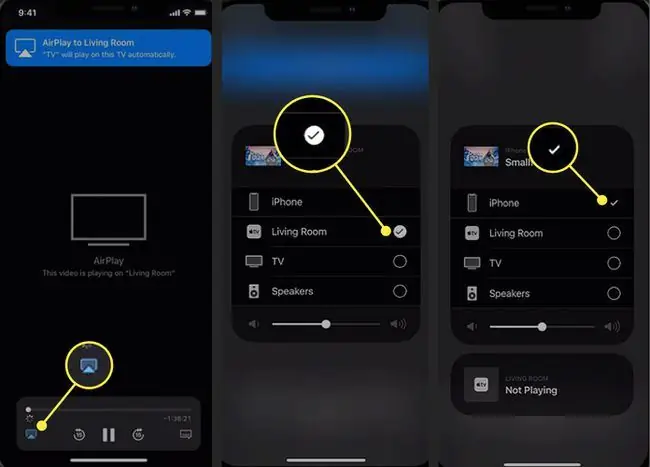
Как отразить экран вашего iPad на Apple TV
Если вы не можете использовать AirPlay с приложением, другой вариант - зеркальное отображение экрана. Чтобы эта функция работала, ваш iPad и Apple TV должны быть подключены к одной и той же сети Wi-Fi. Чтобы отразить отображение вашего устройства iOS на Apple TV:
- Включите Apple TV.
- Откройте приложение для iPad, из которого вы хотите транслировать.
-
Откройте Центр управления iPad, проведя вниз от правого верхнего угла экрана.

Image -
Tap Screen Mirroring.

Image -
Нажмите на название вашего Apple TV в появившемся меню.

Image -
Экран вашего iPad появится на вашем телевизоре. Чтобы остановить потоковую передачу, вернитесь в меню Screen Mirroring в Центре управления и коснитесь Stop Mirroring..

Image Вы можете отразить экран iPad как в альбомной (горизонтальной), так и в портретной (вертикальной) ориентации, повернув планшет.
Как устранить неполадки с дублированием экрана
Если параметр Apple TV неактивен в окне Screen Mirroring, iPad не видит его в сети. Наиболее распространенная причина заключается в том, что iPad и Apple TV не находятся в одной сети Wi-Fi. Если у вас есть iPad с подключением для передачи данных, убедитесь, что iPad подключен к Wi-Fi, а затем убедитесь, что оба устройства подключены к вашей домашней сети.
Если оба устройства подключены к одной сети, но дублирование экрана не работает, попробуйте перезагрузить Apple TV и iPad. Чтобы перезагрузить Apple TV, перейдите в Настройки > Система > Перезагрузка Перезагрузите iPad, удерживая нажатой кнопку пробуждения/приостановки, пока не получите команду выключения.
Если экран отображается правильно, но при запуске приложения он становится пустым, возможно, в приложении отключена эта функция. Некоторые потоковые приложения не поддерживают зеркальное отображение экрана, чтобы пользователи не могли распространять защищенный контент.
Нажмите и удерживайте кнопки пробуждения/приостановки и Home в течение нескольких секунд, чтобы выполнить аппаратный перезапуск, если обычный метод не работает.






